|
วิธีกำหนดการแสดงสินค้าในหน้าแรก
สินค้าในหน้าแรก คือ กลุ่มสินค้าที่จะถูกแสดงขึ้นมาทันที เมื่อคุณบันทึกข้อมูลลงในระบบ
โดย sabuyjaishop จะนำข้อมูลสินค้าที่ถูกบันทึก มาจัดแสดงเรียงตาม "ลำดับ"
ของสินค้า
โดยสินค้านี้ ระบบจะแสดงให้จำนวนสูงสุดขั้นต้นคือ 20 ชิ้น
โดยวิธีการแสดงสินค้าในหน้าแรกนี้ คุณสามารถกำหนดสิ่งต่อไปนี้เพิ่มเติมได้
- จำนวนสินค้าสูงสุดที่แสดงในหน้านี้ มากสุดถึง 40 ชิ้น (เราไม่อยากให้มากกว่านี้
เพราะเดี๋ยวจะรกหน้าเว็บ และโหลดนานเกินไป)
- สินค้าที่ต้องการให้แสดงในหน้าแรก
- จัดลำดับสินค้าที่ต้องการแสดงในหน้าแรก
วิธีการกำหนดค่าต่าง ๆ ข้างต้น สามารถทำได้ดังต่อไปนี้
ขั้นแรก ให้ login เข้ามาในเครื่องมือระบบก่อน แล้วเลือกเมนู "เพิ่ม /
แก้ไขข้อมูลสินค้าในร้านค้า" > "สินค้าแสดงในหน้าแรก"
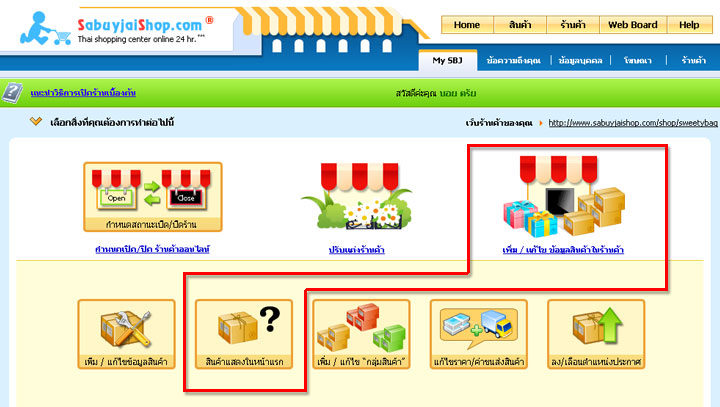
ระบบจะเข้าสู่หน้าจอ "วิธีการแสดงสินค้าในหน้าแรก" (ดังรูป)
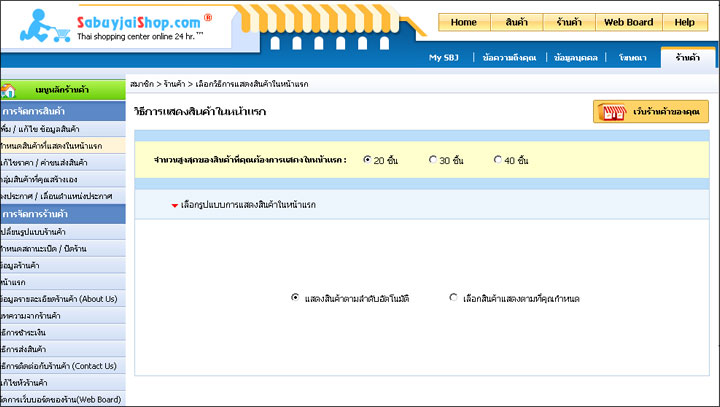
- วิธีการกำหนดจำนวนสินค้าสูงสุดที่แสดงในหน้าแรก
วิธีการกำหนดจำนวนสินค้าสูงสุดที่แสดงในหน้าแรก สามารถทำได้ง่าย ๆ ดังนี้
1.1. กดเลือกจำนวนสูงสุดของสินค้าที่คุณต้องการให้แสดงในหน้าแรก (ดังรูป)

1.2. ระบบจะสอบถาม ให้คุณตอบ "OK" เพื่อบันทึกข้อมูล
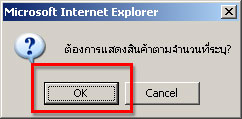
1.3. หลังจากนั้นระบบจะแจ้งการบันทึกเสร็จสิ้น ข้อมูลสินค้าในหน้าแรกของคุณก็จะแสดงตามจำนวนที่กำหนดไว้สูงสุดทันที
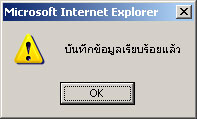

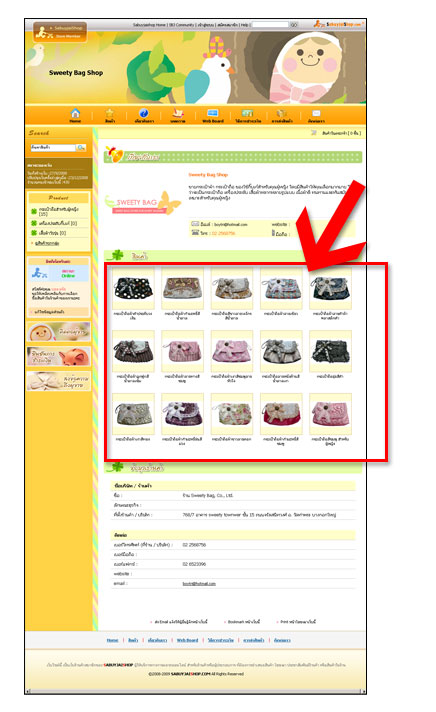
- วิธีการกำหนดสินค้าที่ต้องการให้แสดงในหน้าแรก
2.1. ถ้าหากว่าคุณต้องการเลือกสินค้าที่ต้องการให้มาแสดงในหน้าแรก คุณสามารถทำได้ดังนี้
ในหน้าจอ "วิธีการแสดงสินค้าในหน้าแรก" ให้คุณเลือก
"เลือกสินค้าแสดงตามที่คุณกำหนด" (ดังรูป)
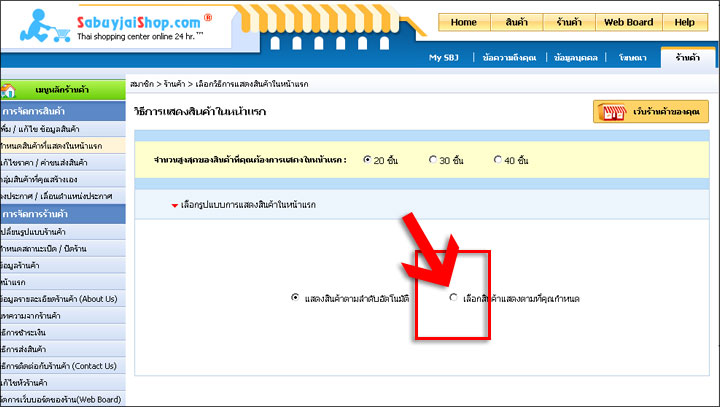
2.2. ระบบจะสอบถาม เพื่อให้คุณบันทึกเลือกวิธีการแสดงสินค้าเป็นวิธีนี้ ให้คุณตอบ
"OK" (ดังรูป)
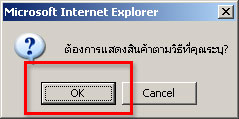
2.3. หลังจากบันทึกข้อมูลเรียบร้อยแล้ว ระบบจะแสดงปุ่ม "กำหนดสินค้าที่จะแสดง"
ขึ้นมา ให้คุณคลิกที่ปุ่มนั้น
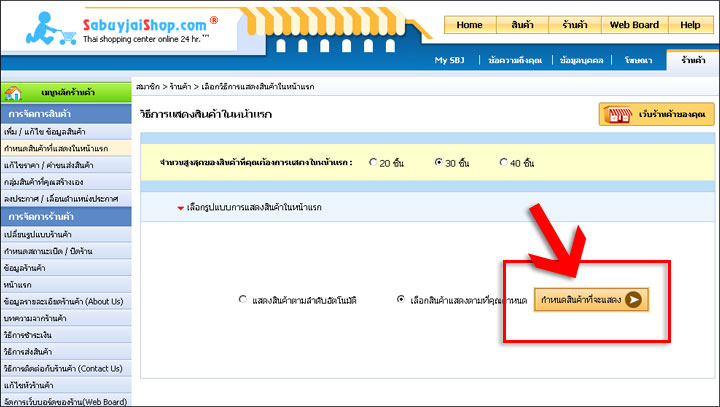
2.4. ระบบจะเปิดหน้าจอสำหรับให้คุณเลือกสินค้าตามที่คุณกำหนดเพื่อแสดงในหน้าแรกขึ้นมา
(ดังรูป)
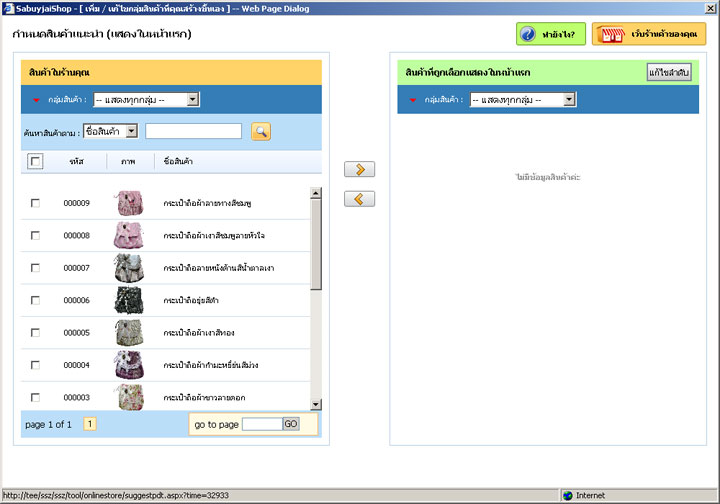
2.5. ให้คุณเลือกสินค้าที่คุณต้องการนำไปแสดงในหน้าแรก (ฝั่งซ้ายมือ - ตำแหน่งหมายเลข
1) แล้วกดลูกศรไป (ตำแหน่งหมายเลข 2)
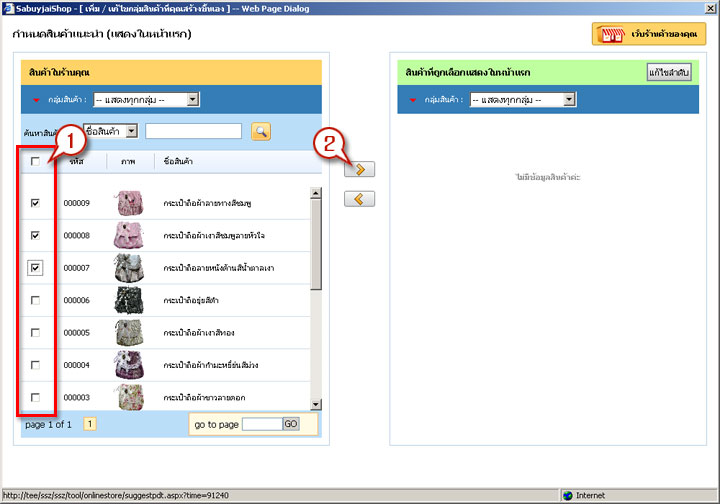
2.6. ระบบจะทำการบันทึกข้อมูลทันที โดยสินค้าที่เลือกนี้ จะถูกกำหนดลำดับให้อัตโนมัตทันที
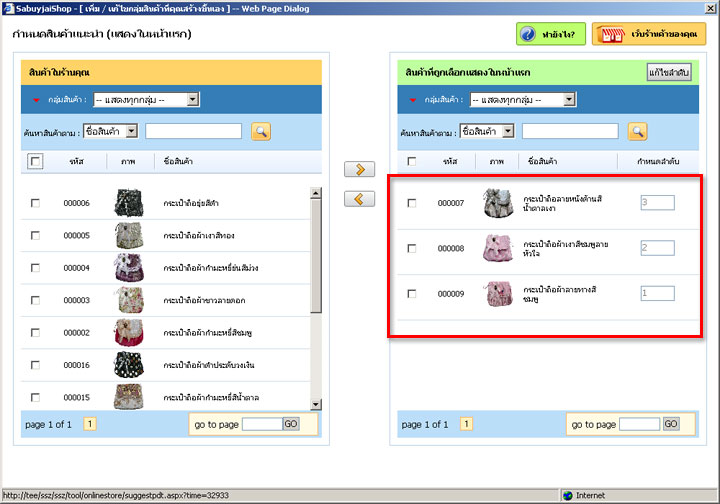
สินค้าที่คุณเืลือก จะแสดงในหน้าแรกตามที่คุณกำหนดไว้ (ดังรูป)

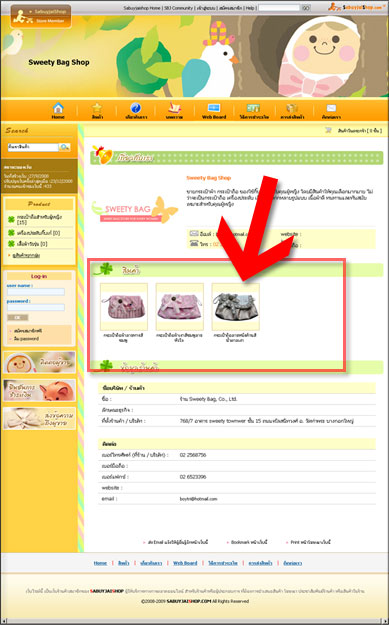
- วิีธีการจัดลำดับสินค้าที่ต้องการให้แสดงในหน้าแรก(กรณีที่เลือกแสดงสินค้าตามที่คุณกำหนด)
หากคุณเลือกวิธีการแสดงสินค้าตามที่คุณกำหนด คุณอาจจะต้องการเรียงลำดับสินค้าที่จะแสดงเพิ่มเติมด้วย
ซึ่งสามารถทำได้ง่าย ๆ ดังนี้
3.1. กดปุ่ม "แก้ไขลำดับ" ที่อยู่ขวามือบน (ดังรูป)
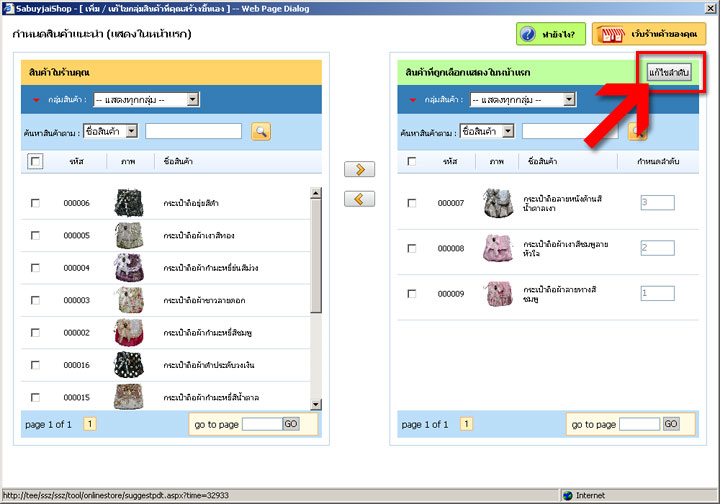
3.2. หลังจากนั้นให้คุณใส่ค่าตัวเลขลำดับที่คุณต้องการให้แสดงของสินค้าแต่ละชิ้น
(ลำดับนี้จะถูกเรียงจากน้อยไปมาก) หลังจากนั้นกดปุ่ม "บันทึก"
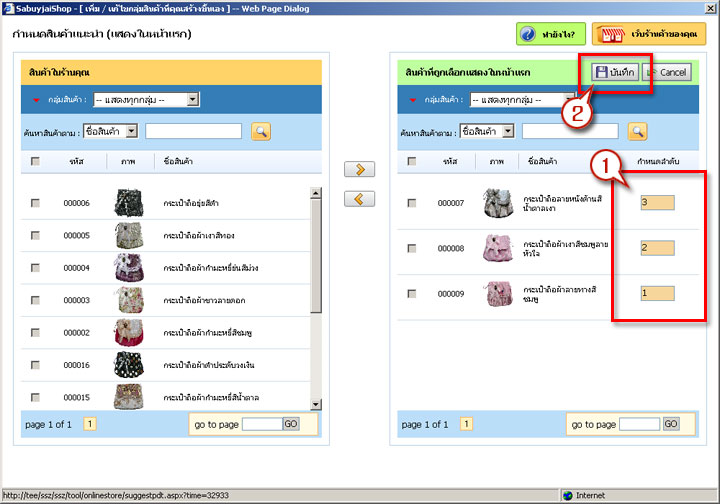
3.3. ระบบจะทำการบันทึกข้อมูลทันที

คุณสามารถกดปุ่ม "เว็บร้านค้าของคุณ" เพื่อดูผลลัพธ์หน้าแรกของเว็บคุณ
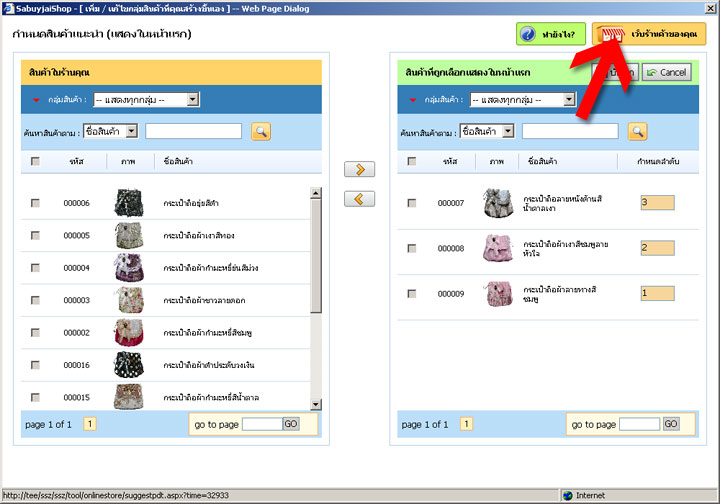

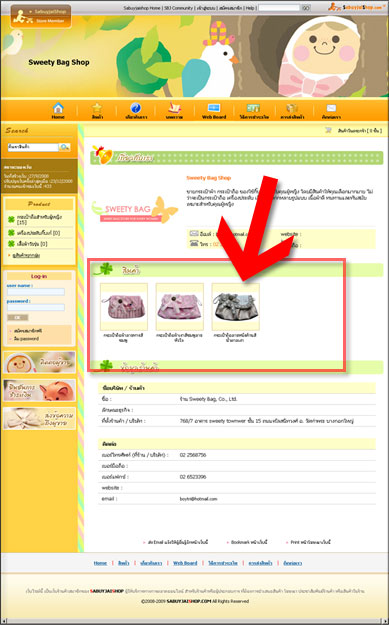
 ย้อนกลับ ย้อนกลับ
|